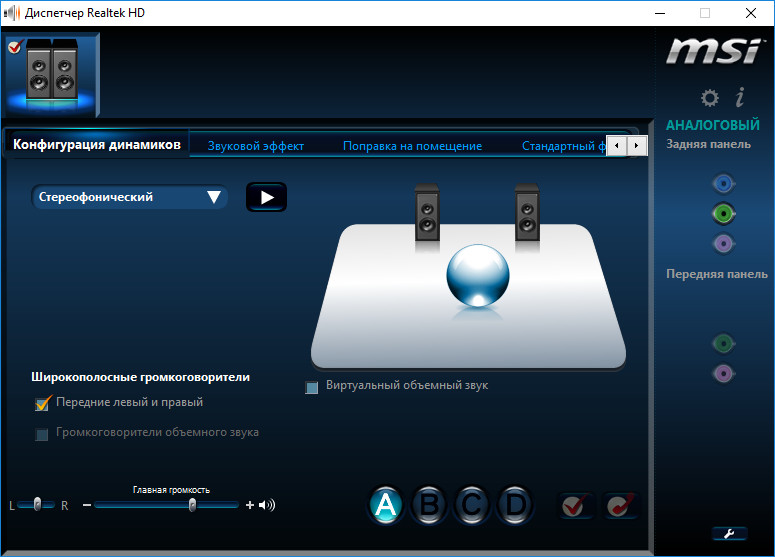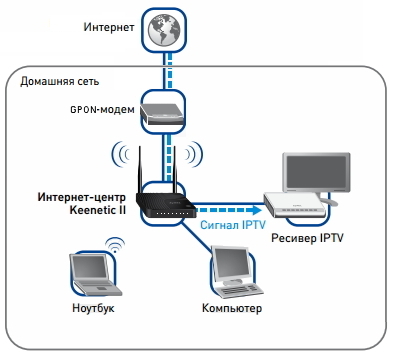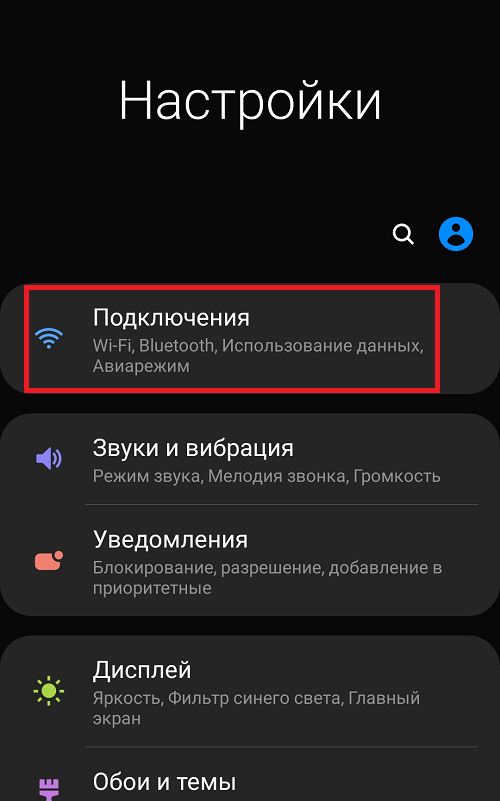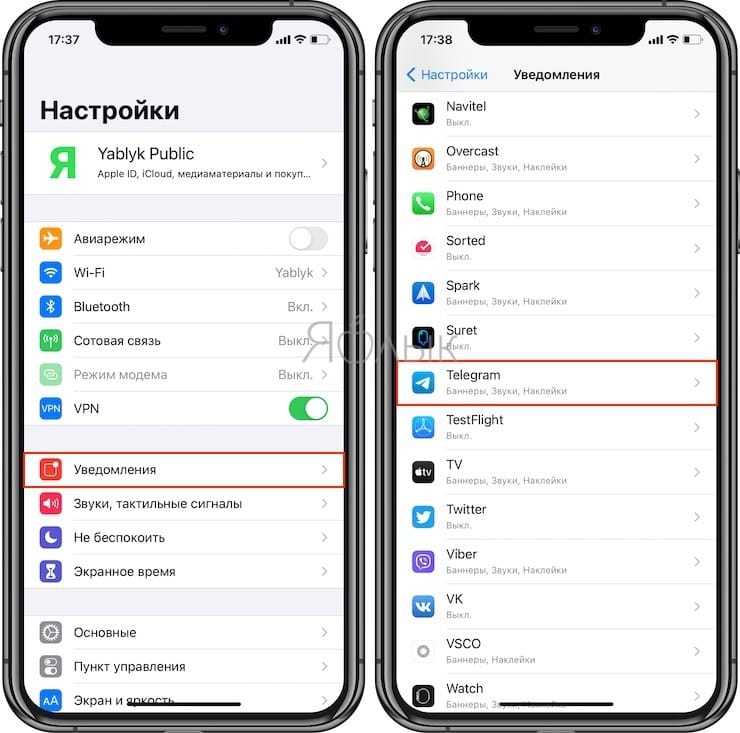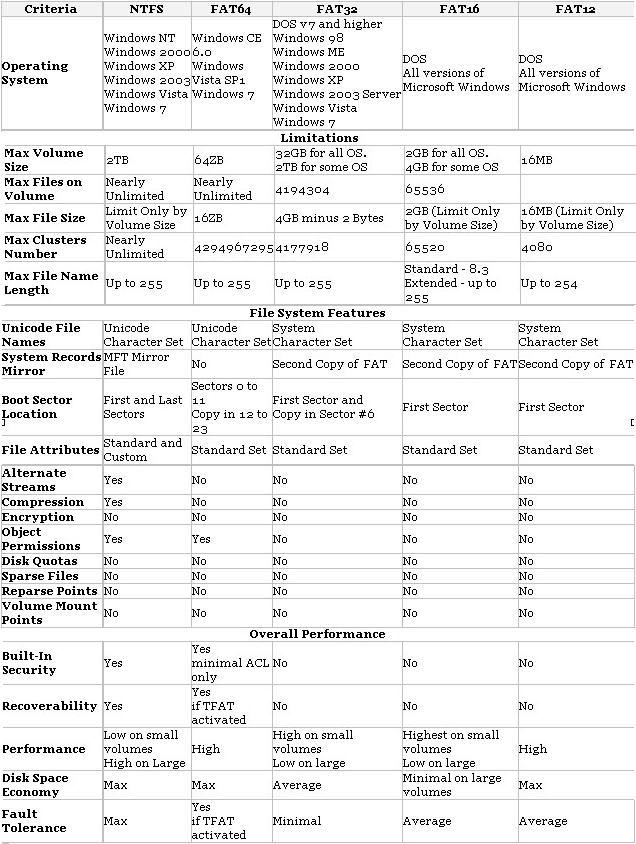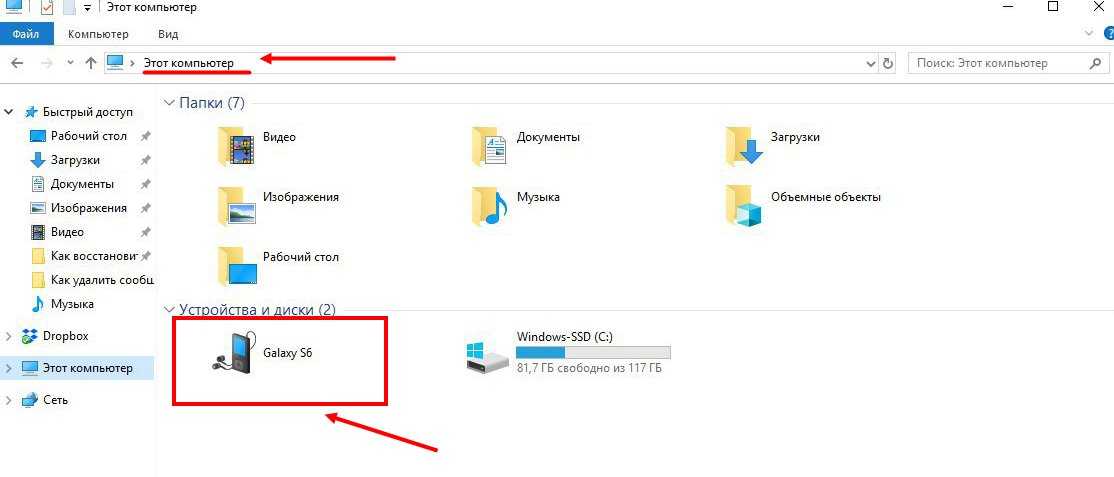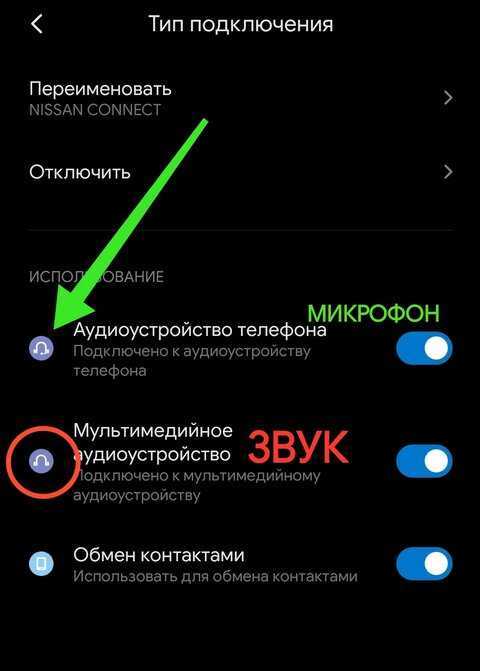High definition audio codecs software win 10
Диспетчер Realtek HD для Windows 10
Windows 11.06.2018 alimugik 85 комментариев
Realtek HD Audio Driver наверняка самый популярный звуковой драйвер для управления настройками звука в Windows. Диспетчер Realtek HD для Windows 10 устанавливается вместе со стандартным набором драйверов Realtek Audio.
ОФФТОП. Realtek HD Audio Manager говорит о наличии у вас встроенной (интегрированной) звуковой карты. Ранее они всегда докупались отдельно, в настоящий момент встроенные решения от Realtek полностью перекрывают потребности обычного пользователя.
Встроенные решения в последнее время достаточно активно развиваются и стандартного драйвера, который подгрузился с интернета может просто не хватать. Дело в том, что многие производители адаптируют его под свои устройства, а без диспетчера Realtek HD тут не обойтись.
Содержание:
- 1 Как загрузить и переустановить Диспетчер Realtek HD в Windows 10
- 1.
1 Скачать и переустановить Realtek HD Audio Drivers для Windows 10
- 1.2 Устранение проблем с Диспетчером Realtek HD
- 1.2.1 Включаем Диспетчер Realtek HD в автозапуске
- 1.2.2 Обновляем программное обеспечение звукового драйвера
- 1.2.3 Добавляем устаревшее оборудование
- 1.
- 2 Выводы
Как загрузить и переустановить Диспетчер Realtek HD в Windows 10
Если со звуком у вас проблемы или кажется что он стал значительно хуже (особенно это касается ноутбуков), то это говорит об отсутствии у вас Диспетчера Realtek HD. Проверьте – действительно ли он загружается при старте Windows и проверьте его наличии в панели задач рядом с часами (а если у вас нет звука вообще – можете ознакомиться с рекомендациями по устранению проблем со звуком)
Достаточно часто такие проблемы возникают на Windows 10 после крупных обновлений системы или просто обновление вашего драйвера в фоне из репозитария Microsoft.
В данном руководстве мы рассмотрим как загрузить (на официальном сайте черт ногу сломит) и переустановить Диспетчер Realtek HD. Отсутствие Realtek HD Audio Manager несет и другие проблемы, поэтому по ходу статьи ответим не следующий вопросы:
Отсутствие Realtek HD Audio Manager несет и другие проблемы, поэтому по ходу статьи ответим не следующий вопросы:
- Пропал значок Диспетчер Realtek HD в панели задач рядом с часами
- Проигрыватель HD Realtek отсутствует
- Диспетчер Realtek HD не открывается
Перед началом настоятельно рекомендую создать контрольную точку восстановления Windows.
Скачать и переустановить Realtek HD Audio Drivers для Windows 10
Прежде чем загружать и устанавливать свежую версию драйверов для звука необходимо удалить текущие. Чтобы избежать конфликтов оборудования не допустить дубликатов аудиоустройств.
Откройте меню “Пуск” и перейдите в “Диспетчер устройств”
Разверните категорию “Звуковые, игровые и видеоустройства” в списке и удалите устройство “Realtek High Definition Audio”.
Обратите внимание, что необходимо отметить галочкой “Удалить программы драйверов для этого устройства” и нажмите “Удалить”.
Перейдите на вкладку “Вид” и нажмите кнопку “Показать скрытые устройства” в выпадающем меню.
Как и в предыдущем шаге найдите все дубликаты (если есть) и удалите их, после этого перезагрузите компьютер.
Чтобы вручную загрузить драйвера на звук, то перейдите на официальный сайт Realtek сюда – realtek.com/downloads. Нас интересует “Hight Definition Audio Codecs (Software)”
Прочитайте лицензионно соглашение (вы же всегда так делаете) и согласитесь с ним отметив галкой “I accept to the above”.
На странице загрузки будут перечислены доступные файлы драйверов для загрузки (они выделены синим шрифтом)
В зависимости от разрядности вашей версии скачайте необходимый драйвер кликнул “Global” на напротив необходимого файла. Если вы не знаете какая Windows 10 у вас установлена, то рекомендую ознакомиться с подробной заметкой здесь.
После завершения загрузки откройте скачанный файл и следуйте подсказкам программы установки (не забудьте перезагрузиться после успешного завершения).
Если несмотря на переустановку Realtek HD Audio вы так и не увидели в системе Диспетчер Realtek HD, то переходим к следующему пункту
Устранение проблем с Диспетчером Realtek HD
Помимо серьезных и явных проблем со звуком могут быть банальные причины… такие как “Просто убрали из автозагрузки, чтобы быстрее компьютер загружался” – сейчас мы их тоже рассмотрим.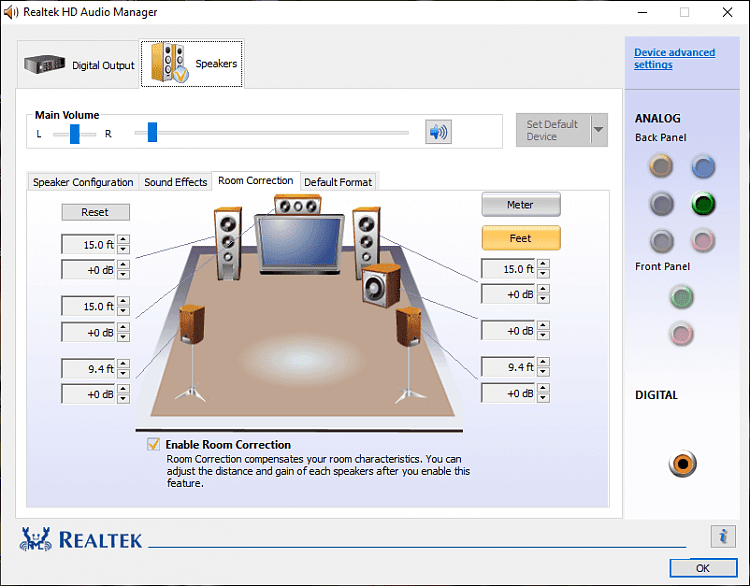
Включаем Диспетчер Realtek HD в автозапуске
Как работают программы для ускорения компьютера? Самое простое – выкинуть все лишнее из автозагрузки, достаточно часто их жертвой становится Realtek HD Audio Manager (если ваш компьютер тормозит, то прочитайте как правильно ускорить работу компьютера)
Открываем диспетчер задач и на вкладке “Автозагрузка” найдите “Диспетчер Realtek HD” и проверьте – включен ли он. Если выключен, то включите и перезагрузите компьютер.
Если вам интересен механизм автозагрузки в Windows 10, то у меня есть развернутая заметка про автозагрузку Windows 10.
Обновляем программное обеспечение звукового драйвера
Если Диспетчер Realtek HD все еще отсутствует, то выполните следующие действия. Откройте Диспетчер Устройств и перейдите в категорию “Звуковые, игровые и видеоустройства”. Кликните правой кнопкой мыши на “Realtek High Definition Audio” и в контекстном меню выберите “Обновить драйвер”
Если вы еще не пробовали обновиться, то выберите “Автоматический поиск обновленных драйвером”.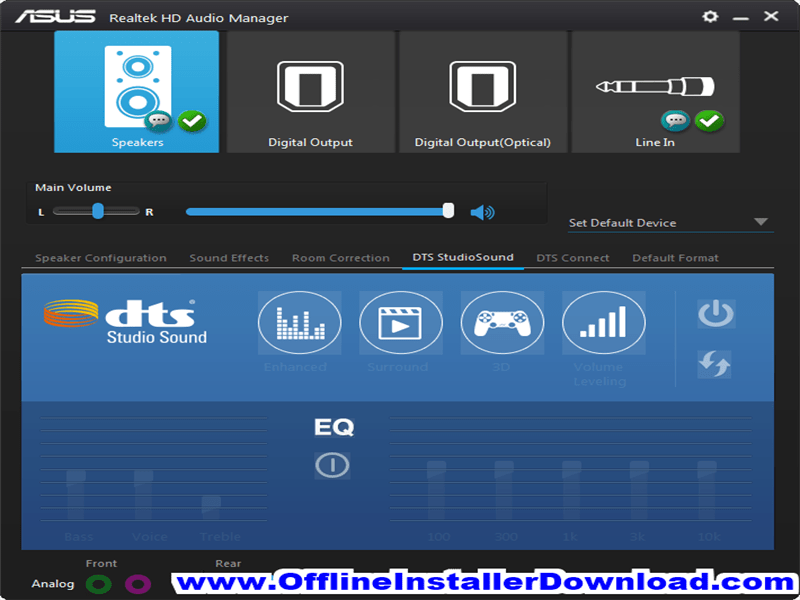 Если вы дошли сюда выполнив все вышеописанные способы – то предполагается, что у вас уже установлена последняя версия драйверов и их нужно установить принудительно – выбираем “Выполнить поиск драйвером на этом компьютере”.
Если вы дошли сюда выполнив все вышеописанные способы – то предполагается, что у вас уже установлена последняя версия драйверов и их нужно установить принудительно – выбираем “Выполнить поиск драйвером на этом компьютере”.
Просто укажите путь к распакованным файла драйвера и нажмите далее – не забываем перезагрузить компьютер.
Добавляем устаревшее оборудование
Если ваш компьютер или ноутбук не первой свежести и со звуком в Windows 10 у вас возникли проблемы, возможно вам поможет вариант с установкой устаревшего оборудования.
Во вкладке “Действие” выберите “Установить старое устройство” из выпадающего меню.
Выберите пункт “Поиск и автоматическая установка оборудования (рекомендуется)”, кликните далее и попробуйте установить драйвер еще раз.
Данная ошибка особенно часто проявляется после обновления Windows 10, когда вроде все работало нормально и резко пропало…
Выводы
Как видите ничего сложного в установке диспетчера Realtek HD для Windows 10 нет. Надеюсь у вас все получилось… но если вдруг ни один способ вам не помог – опишите как можно подробнее в комментариях свою проблему. Разберемся вместе!
Надеюсь у вас все получилось… но если вдруг ни один способ вам не помог – опишите как можно подробнее в комментариях свою проблему. Разберемся вместе!
[an error occurred while processing the directive]
[an error occurred while processing the directive]
[an error occurred while processing the directive]
Как исправить Realtek HD Audio Manager, отсутствующий в Windows 10 • Оки Доки
В то время как Intel улучшила свои кодеки High Definition Audio, большинство компьютеров с Windows все еще поставляются с Realtek HD Audio Manager и связанными с ним драйверами. Кроме того, встроенные звуковые карты на ПК с Windows в основном производятся Realtek, поэтому имеет смысл использовать стороннюю утилиту для лучшего вывода звука. Тем не менее, мы получаем сообщения о том, что Realtek HD Audio Manager отсутствует в Windows 10. Он не отображается ни в системном трее, ни в панели управления.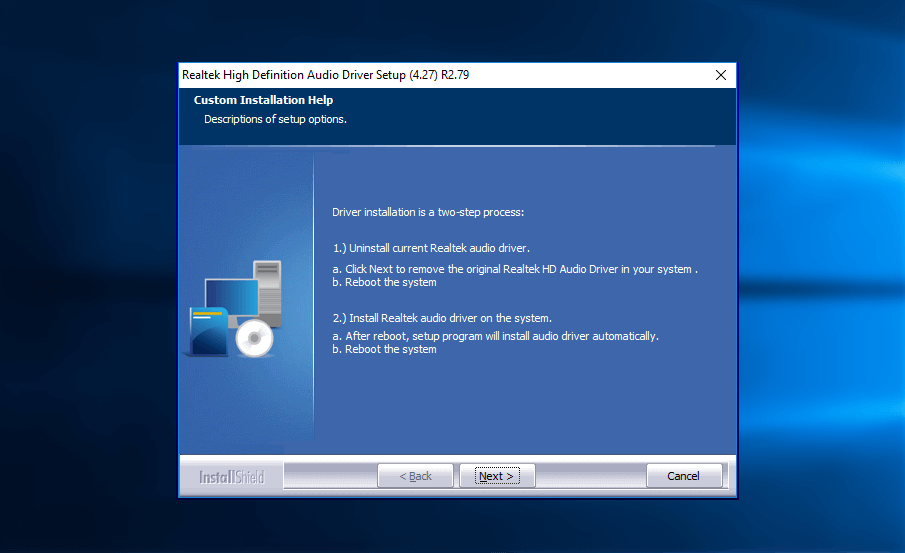 Многие указали на проблему с обновлением Windows 10, и это правильно. Тем не менее, в этой статье мы узнаем, как исправить отсутствующую проблему Realtek HD Audio Manager в Windows 10. Мы предложили два простых способа вернуть Realtek HD Audio Manager в Windows 10. Теперь без дальнейших задержек, давайте пройдемся по руководство.
Многие указали на проблему с обновлением Windows 10, и это правильно. Тем не менее, в этой статье мы узнаем, как исправить отсутствующую проблему Realtek HD Audio Manager в Windows 10. Мы предложили два простых способа вернуть Realtek HD Audio Manager в Windows 10. Теперь без дальнейших задержек, давайте пройдемся по руководство.
Исправление Realtek HD Audio Manager отсутствует в Windows 10
Как всегда, мы сначала обновим драйвер звука, чтобы автоматически исправить отсутствующую проблему Realtek HD Audio Manager из Windows 10. И если это сработает, мы будем загружать и устанавливать последние кодеки Realtek с официального сайта вручную. С учетом сказанного, давайте перейдем к шагам.
1. Прежде всего, щелкните правой кнопкой мыши в меню «Пуск» и откройте «Диспетчер устройств».
Программы для Windows, мобильные приложения, игры - ВСЁ БЕСПЛАТНО, в нашем закрытом телеграмм канале - Подписывайтесь:)
2. Теперь прокрутите вниз и раскройте меню «Звуковые, видео и игровые устройства».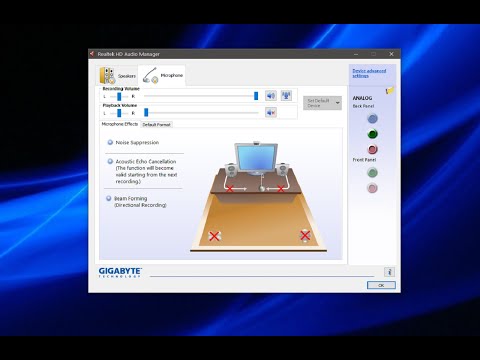 После этого щелкните правой кнопкой мыши «Realtek High Definition Audio» и выберите «Обновить драйвер».
После этого щелкните правой кнопкой мыши «Realtek High Definition Audio» и выберите «Обновить драйвер».
3. На следующем экране нажмите «Автоматический поиск драйверов». Для этого процесса потребуется активное подключение к Интернету, поэтому обязательно подключите компьютер к точке доступа или точке доступа WiFi.
4. После поиска и установки последней версии драйвера Realtek может потребоваться перезагрузить компьютер с Windows 10. После этого проверьте, доступен ли Realtek HD Audio Manager в области уведомлений или на панели управления. Если это не так, перейдите к следующему шагу.
5. Здесь мы переустановим драйвер Realtek снова, но вручную. Выберите «Обновить драйвер» и выберите «Поиск драйверов на моем компьютере».
6. После этого нажмите «Позвольте мне выбрать из списка доступных драйверов на моем компьютере».
7. Здесь обязательно выберите «Realtek High Definition Audio» и нажмите «Далее». После установки перезагрузите компьютер.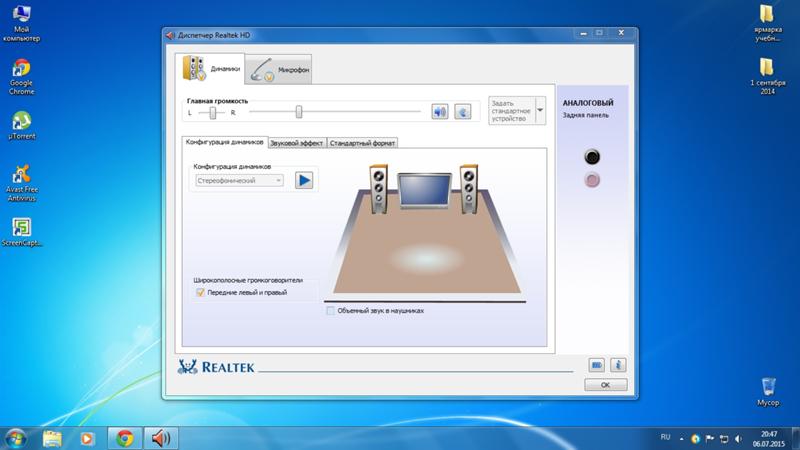 На этот раз Realtek HD Audio Manager не должен отсутствовать в системном трее.
На этот раз Realtek HD Audio Manager не должен отсутствовать в системном трее.
Если описанный выше метод не помог устранить проблему отсутствия Realtek HD Audio Manager в Windows 10, следуйте этому разделу. Здесь мы скачаем последнюю версию Realtek HD Audio Manager прямо с официального сайта Realtek и затем установим ее. Итак, вот как это сделать.
1. Открыть Веб-сайт Realtek и загрузите 32-разрядную или 64-разрядную версию Realtek HD Audio Manager. Чтобы найти архитектуру вашего компьютера, щелкните правой кнопкой мыши «Мой компьютер» и выберите «Тип системы». Здесь вы найдете, если ваш компьютер имеет 64-битную архитектуру или 32-битную.
2. После этого установите программу на ПК с Windows 10 и перезагрузите компьютер. Затем откройте диск «C» и перейдите в папку «Program Files» -> Realtek -> Audio -> HDA.
3. Здесь вы найдете кучу файлов, связанных с Realtek. Дважды щелкните «RtkNGUI64.exe», и Realtek HD Audio Manager вернется в Windows 10. Имейте в виду, что на некоторых ноутбуках может отображаться DTS или Dolby на основе партнерства производителя с компаниями по улучшению звука.
Имейте в виду, что на некоторых ноутбуках может отображаться DTS или Dolby на основе партнерства производителя с компаниями по улучшению звука.
4. Это один из способов открыть Realtek HD Audio Manager вручную. Если вы хотите, чтобы он появился в системном трее, запустите «RtkAudioService64.exe» и «RAVCpl64.exe».
5. В случае, если Realtek HD Audio Manager по-прежнему отсутствует на панели задач, щелкните правой кнопкой мыши «RtkNGUI64.exe» и выберите «Отправить». Здесь выберите «Рабочий стол (создать ярлык)». Теперь вы можете получить доступ к Realtek HD Audio Manager прямо с рабочего стола в любое время.
Верните Realtek HD Audio Manager в Windows 10
Вот как вы можете решить проблему отсутствия Realtek HD Audio Manager в Windows 10. Я предложил два метода, и оба они довольно просты. Сначала вы можете попробовать обновить драйвер до последней версии. И если это не сработает, вы можете просто загрузить Realtek HD Audio Manager с официального сайта.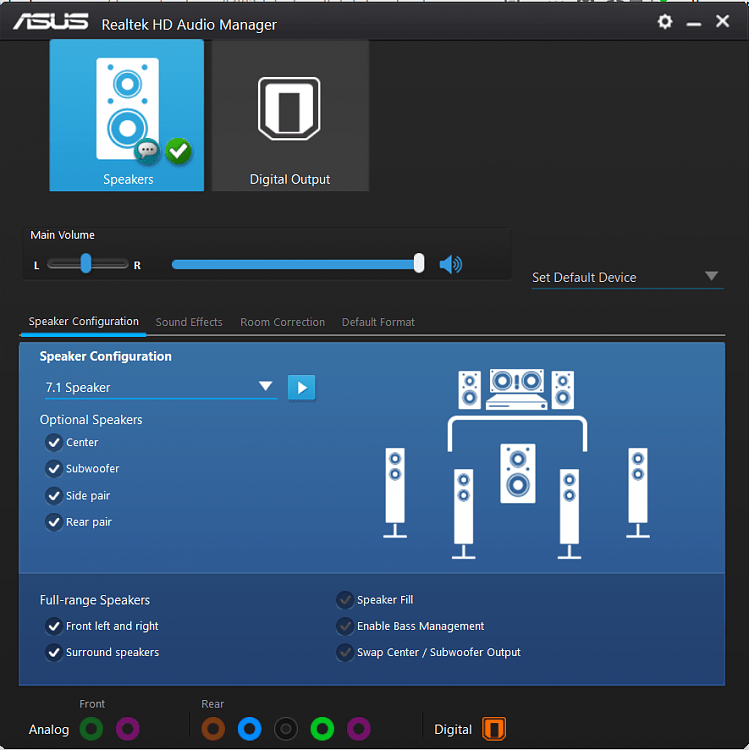
Если вам понравилась эта статья, вам также следует ознакомиться с нашими статьями по устранению уязвимости нулевого дня, а также с нашим решением для 10 распространенных проблем Windows 10. Во всяком случае, это все от нас. Если вы все еще сталкиваетесь с какой-либо проблемой, сообщите нам об этом в разделе комментариев ниже. Мы обязательно постараемся вам помочь.
Программы для Windows, мобильные приложения, игры - ВСЁ БЕСПЛАТНО, в нашем закрытом телеграмм канале - Подписывайтесь:)
Скачать Realtek High Definition Audio Codec R2_82 для Windows
Бесплатный звуковой кодек Realtek HD
Realtek High Definition Audio Codec — это бесплатное программное обеспечение для вашего ПК с Windows, которое обновляет звук Realtek HD до последней версии драйвера для Windows 10 , Драйвер обеспечивает высокое качество звука, а с многопотоковой передачей вы можете совершать голосовых вызовов по IP (VoIP) с вашего ПК, обеспечивая превосходное качество звука.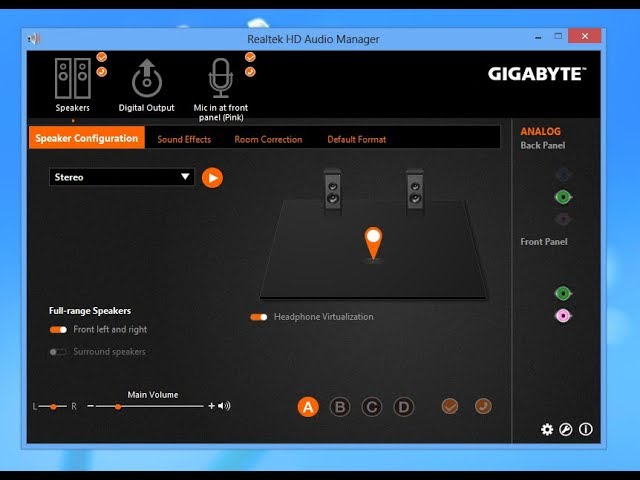
Программное обеспечение совместим с с Windows 7 до Windows 10 и не имеет дополнительных требований. Другими альтернативными кодеками являются AC’97 Audio Codec, K-Lite Codec Pack и IDT High Definition Audio CODEC.
Realtek HD audio
HD audio — это стандарт для высококачественного звука на чипсетах Intel. Он предлагает такие функции, как многопотоковое воспроизведение, объемный звук и высококачественную акустику. Номер доступен в трех форматах :
Реклама
- Dolby Sound Room поддерживает два аудиоканала для имитации звука 5.1 при использовании только двух динамиков.
- Домашний кинотеатр Dolby предлагает шесть каналов (5.1) и имеет минимальное отношение сигнал/шум 85 дБ.
- Dolby Master Studio имеет восемь каналов (7.1) с минимальным отношением сигнал/шум 95 дБ.
Эти уровни показывают пользователям встроенное качество , которое они могут ожидать от материнской платы, глядя на логотип Dolby, напечатанный на коробке.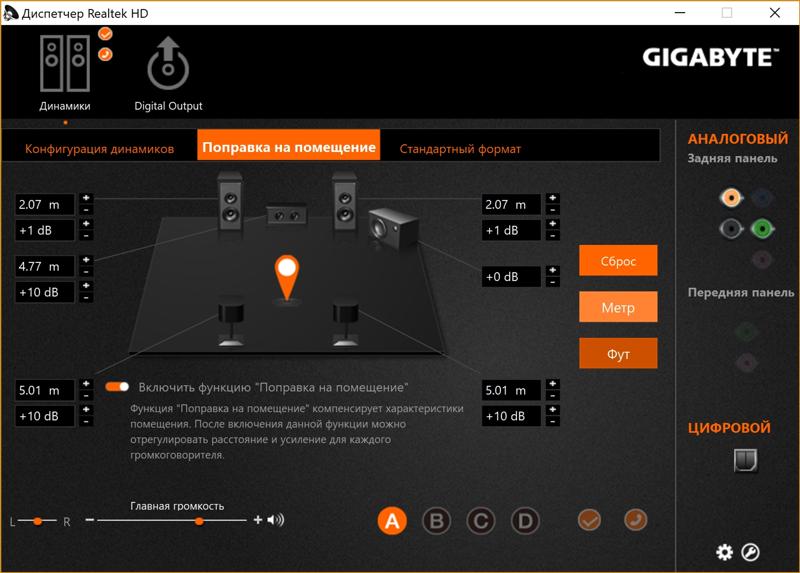
Реалтек 9Аудиодрайвер высокой четкости 0007 — это популярный звуковой драйвер для операционных систем Windows, который управляет объемным звуком, таким как системы Dolby и DTS . Это неотъемлемая часть вашей системы, так как без нее не будет работать ни одно звуковое устройство.
Аудиокодек Realtek HD
Слово кодек является сокращением от кодер-декодер . Аудиокодек использует программу или алгоритм для преобразования звука в сжатую цифровую кодированную форму и обратно в несжатый звук после передачи. Кодеки имеют разные требования к пропускной способности и компьютерной обработке.
Широкополосный звук пользователи имеют более высокие частоты звукового спектра для улучшения качества речи. Аудиокодек Realtek High Definition Audio делает этот широкополосный или HD-голос доступным для вашей системы. Различные телефоны VoIP (передача голоса по IP) должны использовать один и тот же кодек для связи.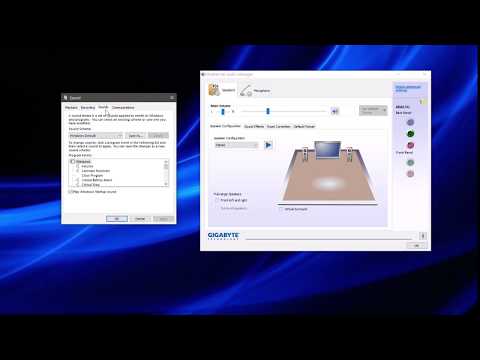
Кодек для вызовов VoIP
Аудиокодек Realtek High Definition Audio является важной частью вашей системы для работы акустических устройств. Он обеспечивает Объемный звук HD-качества и многопоточность позволяют совершать VoIP-вызовы с исключительной четкостью и звуком.
Realtek не публикует журнал изменений , поэтому пользователям необходимо загрузить и установить новый драйвер, чтобы увидеть улучшения, внесенные разработчиком в последнюю версию.
Технический
- Название:
- Аудиокодек Realtek High Definition Audio R2_82 для Windows
- Размер файла:
- 176,74 МБ
- Требования:
-
- Windows 7,
- Windows 10,
- Windows 8.
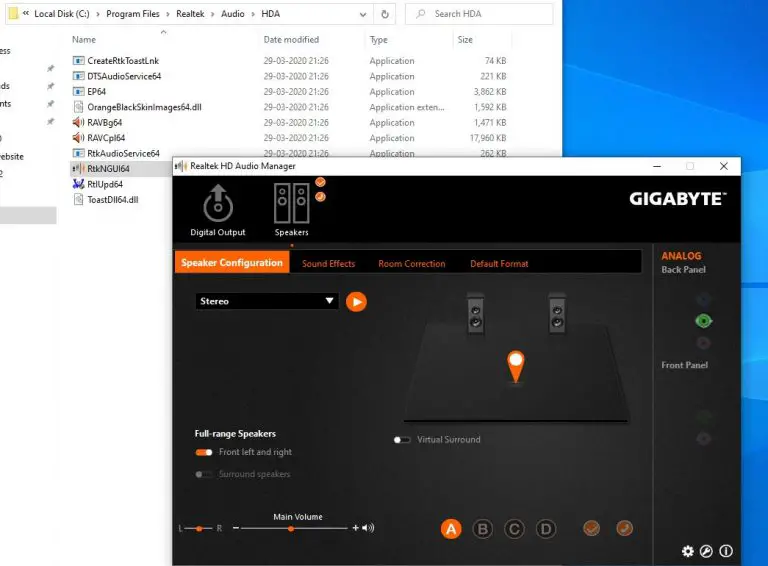 1,
1, - Windows 8
- . 27th 2021
- Автор:
- Realtek
https://www.realtek.com/zh-tw/
Список изменений
У нас пока нет информации о журнале изменений для версии R2_82 аудиокодека Realtek High Definition Audio . Иногда издателям требуется некоторое время, чтобы сделать эту информацию доступной, поэтому, пожалуйста, зайдите через несколько дней, чтобы узнать, была ли она обновлена.
Вы можете помочь?
Если у вас есть какая-либо информация об изменениях, которой вы можете поделиться с нами, мы будем рады услышать от вас! Перейдите на нашу страницу контактов и дайте нам знать.
Explore Apps
-
Any Audio Converter Freeware
-
ID3 Tag Editor
-
Free WebM to MP3 Converter
-
Cok Auto Recorder
-
Wave Editor
-
Dolby Audio
-
jetAudio
-
Music Tag Editor
-
Antares Auto-Tune
-
Free PC Audio Recorder
-
Cok Free MP3-рекордер
Сопутствующее программное обеспечение
-
Realtek High Definition Audio Vista 64
Кодеки Realtek High Definition Audio совместимы с Microsoft UAA (универсальная аудиоархитектура).
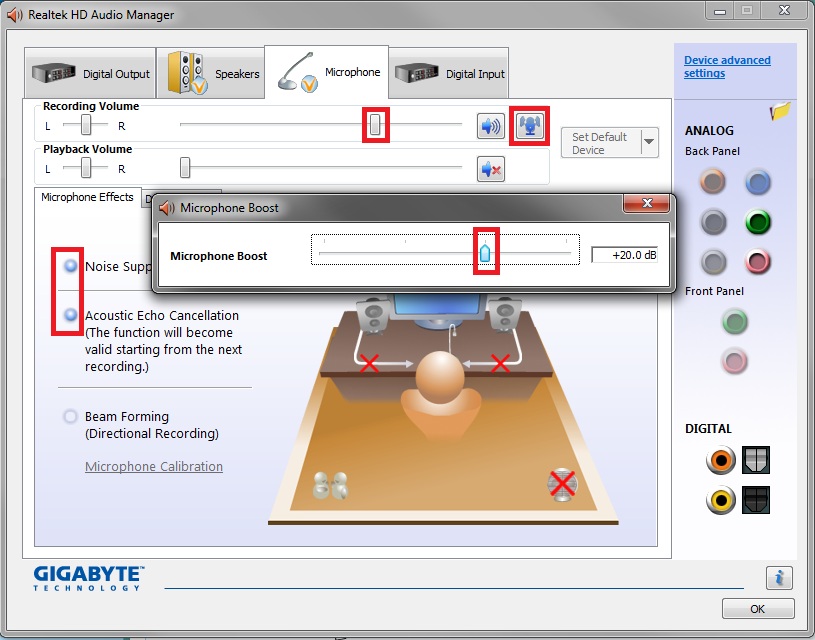 В топовой серии предусмотрено 10 каналов ЦАП, которые одновременно поддерживают воспроизведение звука в формате 7.1, плюс
В топовой серии предусмотрено 10 каналов ЦАП, которые одновременно поддерживают воспроизведение звука в формате 7.1, плюс -
Realtek HD Audio Drivers x64
Realtek HD Audio Drivers — это программный пакет для аудиокодека Realtek High Definition. Это позволит вашему компьютеру взаимодействовать с аудиоустройствами, такими как динамики и звуковые карты. Кодек Realtek High Definition Audio Vista
Realtek High Definition Audio Vista — один из лучших вариантов для управления аудиофайлами. Это делает более удобным сохранение файлов, их микширование и воспроизведение в высоком качестве. Это устройство имеет сервер
-
Realtek High Definition Audio
Кодеки Realtek High Definition Audio совместимы с Microsoft UAA (универсальная аудиоархитектура). Топовая серия обеспечивает 10 каналов ЦАП, которые одновременно поддерживают воспроизведение звука 7.
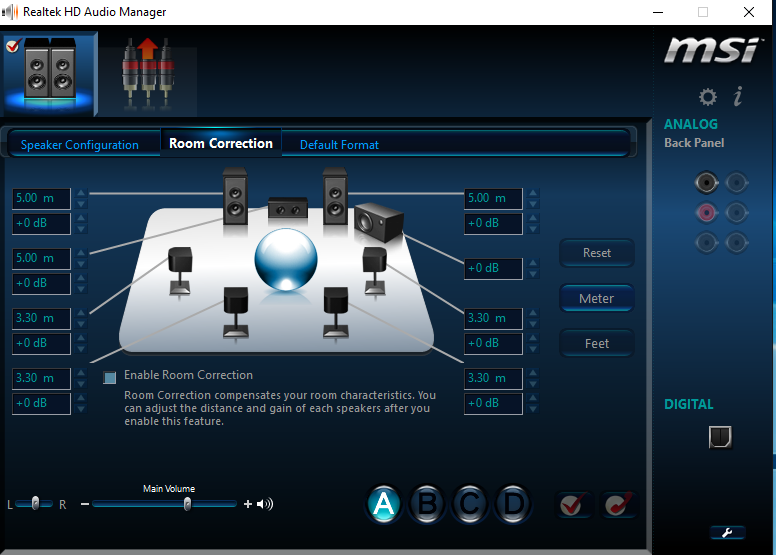 1, а также
1, а также -
Драйверы Realtek HD Audio
Кодеки Realtek High Definition Audio совместимы с Microsoft UAA (универсальная аудиоархитектура). В топовой серии предусмотрено 10 каналов ЦАП, которые одновременно поддерживают воспроизведение звука в формате 7.1, плюс
-
IDT High Definition Audio CODEC
IDT High Definition Audio Coding — это бесплатное программное обеспечение от Elite GROUP Computer Systems, которое обновляет аудиодрайверы вашего компьютера и исправляет любые ошибки или ошибки, которые были в предыдущей версии, за номинальную плату
-
AC'97 Audio Codec
Realtek Драйвера и кодеки для аудиочипсетов серии Realteks для материнских плат. В комплект входят: Программа установки драйвера/приложения RtlRack для Win98/Me/2000/XP и AvRack для Win95/NT4
-
K-Lite Codec Pack
K-Lite Codec Pack для Windows — это набор аудио- и видеокодеков, который позволяет программному обеспечению операционной системы воспроизводить огромное количество мультимедийных форматов, которые ОС обычно не поддерживает.
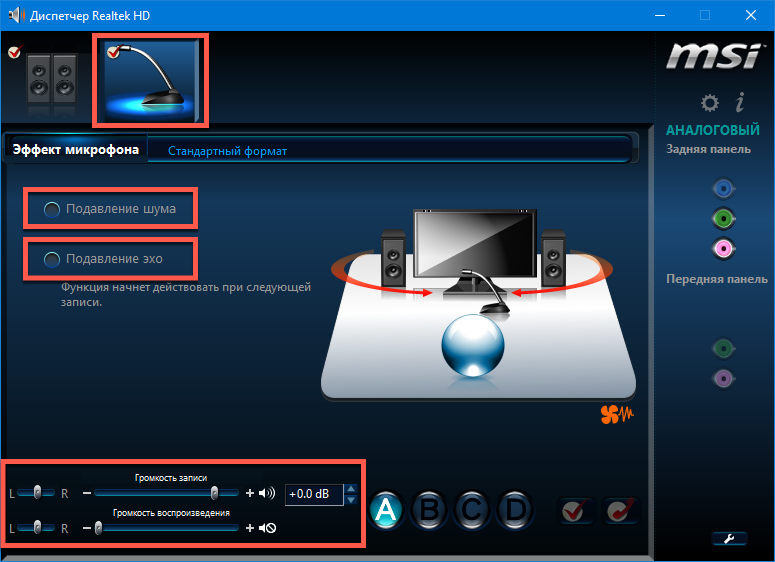 Он также
Он также -
K-Lite Codec Pack Mega
Klite Mega Codec представляет собой обширный набор видеокодеков и фильтров DirectShow. Они необходимы для кодирования и декодирования аудио или видео форматов. Программное обеспечение было разработано как простое, бесплатное,
Realtek HD Audio Codec Driver 2.82 для Windows Vista/7/8/10 Скачать
Realtek HD Audio Codec Driver 2.82 для Windows Vista/7/8/10 Загрузить | ТехСпот- Драйверы
- Аудио и мультимедиа
Драйвер аудиокодека Realtek HD (High Definition) для 32-разрядной и 64-разрядной версии Windows Vista/7/8/10. Держите звук вашего ПК четким и чистым.
Обзор
Что нового
Характеристики
Последнее обновление:
Manufacturer:
Realtek
Filename:
0008-Win7_Win8_Win81_Win10_R282. exe
exe
File size:
413 MB
Downloads:
2,226,284
Filed in:
Audio и мультимедиа
ОС:
Windows (все)
Загрузка
Варианты загрузки:
- Windows 64/32-бит
- Только 64-битная Windows
- Только 32-битная Windows
- Windows ХР/2000
Инструкции по установке:
- Установка драйвера в первый раз
- Windows 2000, XP:
- Шаг 1. Перед установкой драйвера Realtek High Definition Audio нажмите кнопку [Отмена], если Windows обнаружит мультимедийное аудиоустройство.
- Шаг 2. Запустите программу setup.exe, чтобы начать установку.
- Шаг 3. Нажмите [Далее], чтобы продолжить процедуру. Если разрешение экрана ниже 1024*768, нажмите [Да], чтобы продолжить установку. Если во всплывающем окне Windows появится сообщение «Цифровая подпись не найдена», нажмите [Да], чтобы продолжить установку.
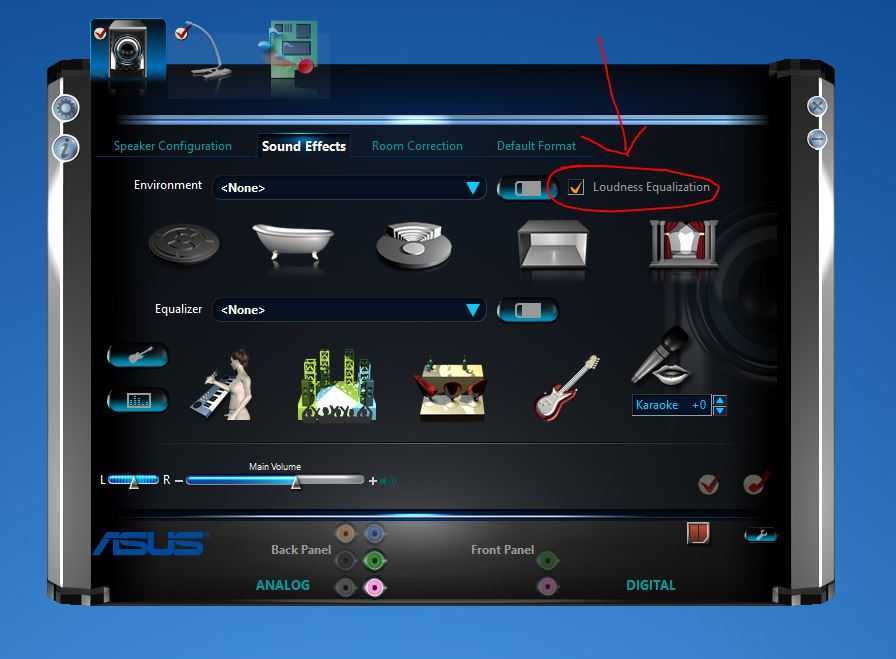
- Шаг 4. Наконец, выберите перезагрузку системы и нажмите [Готово] для завершения установки.
- Windows Vista, Windows 7, Windows 8:
- Шаг 1. Запустите программу setup.exe, чтобы начать установку.
- Шаг 2. Нажмите [Далее], чтобы продолжить процедуру. Если разрешение экрана ниже 1024*768, нажмите [Да], чтобы продолжить установку. Если появится всплывающее окно Windows «Windows не может проверить издателя этого программного обеспечения драйвера», нажмите «Все равно установить этот драйвер», чтобы продолжить установку.
- Шаг 3. Наконец, выберите перезагрузку системы и нажмите [Готово] для завершения установки.
- Windows 2000, XP:
Обновление драйвера:
- Windows 2000, XP
- Шаг 1. Для завершения процедуры выполните шаги 2,3,4, описанные в разделе [Настройка в первый раз] выше.
- Windows Vista, Windows 7, Windows 8:
- Шаг 1. Запустите setup.
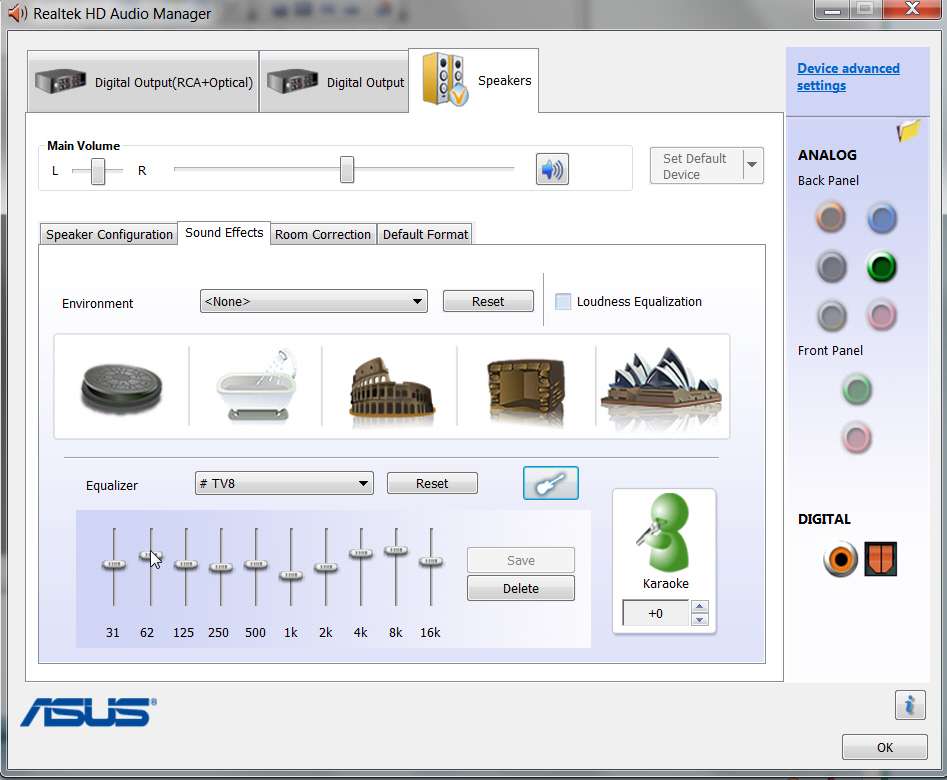 exe, он удалит исходный драйвер из вашей системы.
exe, он удалит исходный драйвер из вашей системы. - Шаг 2. Нажмите «Далее», чтобы удалить исходный аудиодрайвер из вашей системы.
- Шаг 3. После удаления оригинального драйвера перезагрузите компьютер.
- Шаг 4. Аудиодрайвер автоматически установится после перезагрузки компьютера.
- Шаг 1. Запустите setup.
Удаление драйвера:
- Windows 2000, XP
- Шаг 1. Перейдите в Пуск\Настройка\Панель управления.
- Шаг 2. Выберите значок [Установка и удаление программ].
- Шаг 3. Выберите «Аудиодрайвер Realtek High Definition Audio» и нажмите кнопку [Удалить].
- Шаг 4. Нажмите [Да], чтобы завершить удаление.
- Шаг 5. В конце процедуры выберите перезагрузку системы и нажмите [Готово] для завершения удаления.
- Windows Vista, Windows 7:
- Шаг 1. Перейдите в Пуск\Настройка\Панель управления.
- Шаг 2. Выберите значок [Программы].
- Шаг 3.
 Выберите значок [Программы и компоненты].
Выберите значок [Программы и компоненты]. - Шаг 4. Выберите «Realtek High Definition Audio Driver» и нажмите кнопку [удалить].
- Шаг 5. Нажмите [Да], чтобы завершить удаление.
- Шаг 6. В конце процедуры выберите перезагрузку системы и нажмите [Готово] для завершения удаления.
- Windows 8:
- Шаг 1. Перейдите в Приложения.
- Шаг 2. Выберите «Панель управления» в «Система Windows»
- Шаг 3. Выберите значок [Программы и компоненты].
- Шаг 4. Выберите «Realtek High Definition Audio Driver» и нажмите кнопку [удалить].
- Шаг 5. Нажмите [Да], чтобы завершить удаление.
- Шаг 6. В конце процедуры выберите перезагрузку системы и нажмите [Готово] для завершения удаления.
Предыдущие версии:
- Realtek HD Audio Codec Driver 2.81
- Realtek HD Audio Codec Driver 2.80 для Windows Vista/7/8/10 (2016-12-02)
- Драйвер аудиокодека Realtek HD 2.